- Հեղինակ Abigail Brown [email protected].
- Public 2023-12-17 06:51.
- Վերջին փոփոխված 2025-01-24 12:12.
Եթե մտածում եք iPad գնելու մասին, կամ եթե նոր եք գնել, և դեռ ուսումնասիրում եք սարքը, կարող է հարմար լինել պարզել, թե կոնկրետ ինչ կարող է դա անել ձեզ համար: Այս ցանկը ներառում է բիզնեսի և զվարճանքի համար iPad-ների օգտագործման բազմաթիվ եղանակներ:
Փոխարինեք ձեր նոութբուքը
iPad-ն արդյունավետ է կատարել հաշվողական հիմնական առաջադրանքները: Կարո՞ղ է այն փոխարինել ձեր նոութբուքին կամ աշխատասեղանին: Դա կախված է ձեր անձնական կարիքներից: Որոշ մարդիկ օգտագործում են սեփականության ծրագրակազմ, որը հասանելի չէ iPad-ի համար:

Ընդհանուր օգտագործման համար iPad-ը կարող է կատարել բազմաթիվ տարբեր առաջադրանքներ, որոնք դուք կատարում եք նոութբուքերի կամ համակարգիչների վրա:Որոնեք տեղեկատվություն համացանցում, ստուգեք էլ.փոստը և աշխատեք արդյունավետ գործիքներով, ինչպիսիք են Notes հավելվածը: Ավելացրեք աքսեսուարներ, ինչպիսիք են ստեղնաշարն ու մկնիկը` նոութբուքի կամ աշխատասեղանի կարգավորումները նմանակելու համար:
Վերջին գիծ
Սոցիալական ցանցերի մեծ մասն ունի համապատասխան iOS կամ iPadOS հավելված: Instagram-ի նման սոցիալական մեդիայի հավելվածների համար iPad-ը կարող է ավելացնել փորձը: Առանձնահատկություններ, ինչպիսիք են Retina Display-ը և True Tone տեխնոլոգիան, վառ կերպով արտացոլում են լուսանկարները և այլ տեսողական բովանդակությունը: Վայելե՛ք ավելի շատ տեղ, քան սմարթֆոնը, բայց ավելի քիչ՝ համեմատած նոութբուքի հետ՝ թարմացումներով կիսվելու համար:
Խաղալ խաղեր
Չնայած iPad-ի ամենահայտնի խաղերը, ինչպիսիք են Candy Crush-ը և Temple Run-ը, գրավում են սովորական խաղացողներին, iPad-ն աջակցում է վերնագրեր, որոնք նույնիսկ կբավարարեն հարդքոր խաղացողներին: Նորագույն iPad-ն ունի նույնքան գրաֆիկական հզորություն, որքան Xbox 360-ը կամ PlayStation 3-ը, ինչպես նաև նոութբուքերի մեծ մասի մշակման հզորությունը, ուստի այն ապահովում է խաղային խորը փորձ:

Apple-ն առաջարկում է նաև որոշ անլար կարգավորիչների և ստեղնաշարի ու մկնիկի խաղալու աջակցություն որոշ iPad խաղերի համար:
Դիտեք ֆիլմեր, հեռուստատեսություն և YouTube
iPad-ը գերազանցում է որպես մեդիա նվագարկիչ՝ iTunes-ից գնելու կամ վարձակալելու, Netflix-ից կամ Hulu Plus-ից ֆիլմեր հեռարձակելու կամ Crackle-ում անվճար ֆիլմեր դիտելու ունակությամբ:
Բայց դա չի դադարում վիդեո հոսքային հավելվածներով: Կարող եք նաև հեռուստացույց դիտել iPad-ով: Օգտագործեք ձեր կաբելային մատակարարի հավելվածը կամ հեռարձակման մալուխը ինտերնետի միջոցով այնպիսի ծառայությունների միջոցով, ինչպիսիք են Sling TV կամ YouTube TV:
Ստեղծեք ձեր սեփական հատուկ ռադիոկայանը
iPad-ը հիանալի երաժշտական նվագարկիչ է դարձնում, և այն նույնքան գործունակ է, որքան iPhone-ը կամ iPod-ը: Համաժամեցրեք այն iTunes-ի կամ ձեր համակարգչի հետ և մուտք գործեք ձեր հարմարեցված երգացանկերը: Կամ օգտագործեք Genius ֆունկցիան՝ ստեղծելու հատուկ տեսացանկ:
Հեռարձակեք երաժշտություն կամ ինտերնետ ռադիո iHeartRadio-ի միջոցով կամ ստեղծեք ձեր սեփական ռադիոկայանը Pandora-ում՝ ընտրելով ձեր սիրած երգերը կամ կատարողներին: Եվ Apple Music-ի բաժանորդագրությամբ դուք կարող եք հեռարձակել երգերի մեծ մասը և լսել ընտրված ռադիոկայանները հավելվածում:
Կարդալ լավ գիրք
iPad-ը հիանալի էլեկտրոնային գրքեր ընթերցող է: Բացի Apple-ի Books հավելվածից գրքեր գնելուց, դուք կարող եք մուտք գործել ձեր Barnes & Noble-ի գրքերը NOOK հավելվածով կամ ձեր Kindle վերնագրերը iPad Kindle հավելվածի միջոցով: Համաժամեցրեք բովանդակությունը iPad-ի հետ համապատասխան հավելվածում, որպեսզի կարողանաք շարունակել այնտեղ, որտեղ դադարեցրել եք, անկախ նրանից, թե որ սարքն եք օգտագործում:

Մեկ լավ բոնուս. Դուք կարող եք գտնել մի շարք անվճար էլեկտրոնային գրքեր Project Gutenberg-ից, խումբ, որը նվիրված է հանրային տիրույթում գրքերի թվային տարբերակների ստեղծմանը: Այդ վերնագրերից մի քանիսը դասականներ են, ինչպիսիք են Շերլոկ Հոլմսի կարճ պատմվածքները կամ «Հպարտություն և նախապաշարմունքներ»:
Վերջին գիծ
iPad-ը կարող է նաև հիանալի բաներ անել խոհանոցում: Կան Epicurious-ի նման տարբեր հավելվածներ, որոնք խոհարարական գրքի գաղափարը տեղափոխում են հաջորդ մակարդակ: Օգտագործեք այս հավելվածները՝ որոշակի բաղադրիչներով բաղադրատոմսեր գտնելու կամ դիետիկ կարիքների հիման վրա որոնելու համար, օրինակ՝ առանց սնձան բաղադրատոմսերի:
Վիդեոկոնֆերանս
Օգտվեք iPad-ի առջևի տեսախցիկից՝ FaceTime-ի միջոցով ընկերների և ընտանիքի հետ տեսազրույցի համար: Եթե ցանկանում եք օգտագործել ձեր iPad-ը պրոֆեսիոնալ հանդիպումների համար, ներբեռնեք համապատասխան վիդեոկոնֆերանսների հավելված այնպիսի հարթակների համար, ինչպիսիք են Skype-ը կամ Zoom-ը:

Օգտագործեք այն տեսախցիկի պես
Նորագույն iPad-ներն ունեն սմարթֆոնի որակի, ներկառուցված առջևի և հետևի տեսախցիկներ: Օգտագործեք տարբեր նկարահանման և լուսավորության ռեժիմներ՝ պարզ լուսանկարներ անելու համար: Նույնիսկ 8 ՄՊ iSight տեսախցիկով ավելի հին iPad-ները լավ են աշխատում տեսախցիկի բաժնում՝ մատուցելով ֆանտաստիկ լուսանկարներ:
Կան մի քանի եղանակներ, որոնցով կարող եք բարելավել iPad-ի տեսախցիկը էլ ավելի լավ լուսանկարներ անելու համար:
Դուք կարող եք նաև օգտագործել iMovie-ը՝ բարելավելու ձեր iPad-ով արված տեսանյութերը և օգտագործել iCloud՝ iPad-ի լուսանկարները սարքերի կամ ընկերների և ընտանիքի միջև համօգտագործելու համար:
Նկարներ ներբեռնեք դրա մեջ
Բեռնեք ձեր նկարները iPad-ում՝ օգտագործելով Apple-ի Lightning to USB, Lightning to USB-3 տեսախցիկի ադապտեր կամ Camera Connection Kit:Այս ադապտերներն աջակցում են թվային տեսախցիկների մեծամասնությանը և կարող են ներմուծել տեսանյութեր, ինչպես նաև լուսանկարներ: Դուք կարող եք նաև օգտագործել լուսանկարների խմբագրման հավելվածները կամ iPad-ի ներկառուցված Photo հավելվածը՝ ձեր ներմուծած պատկերները շտկելու համար:
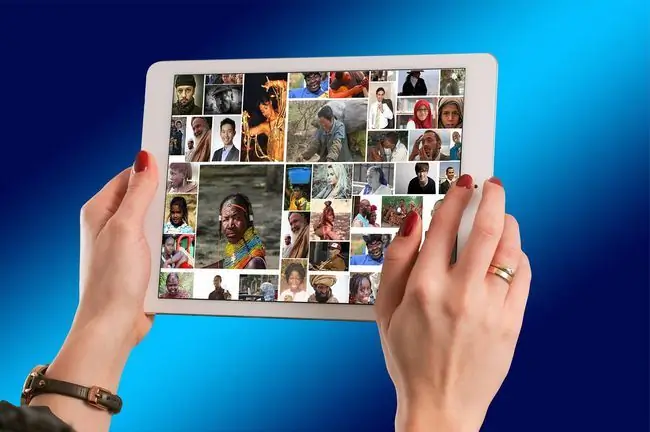
Վերջին գիծ
iTunes-ի հիանալի գործառույթներից մեկը Home Sharing-ն է, որը թույլ է տալիս երաժշտություն և ֆիլմեր հեռարձակել ձեր աշխատասեղանի համակարգչից կամ նոութբուքից դեպի ձեր այլ սարքեր, ներառյալ ձեր iPad-ը: Երբ միացնեք այս գործառույթը, դուք կարող եք մուտք գործել ձեր ամբողջ երաժշտության և ֆիլմերի հավաքածուն՝ առանց պահեստը սպառելու կամ լրացուցիչ պահեստային տարածք պահանջելու:
Միացրեք այն ձեր հեռուստացույցին
Ձեր iPad-ը հեռուստացույցին միացնելու մի քանի եղանակ կա: Օգտագործեք Apple Airplay mirroring-ը ձեր Apple TV-ի կամ մեկ այլ խելացի հեռուստացույցի հետ՝ անլար միանալու համար: Լարային կապի համար օգտագործեք Apple-ի թվային AV ադապտեր HDMI-ի միջոցով միանալու համար:
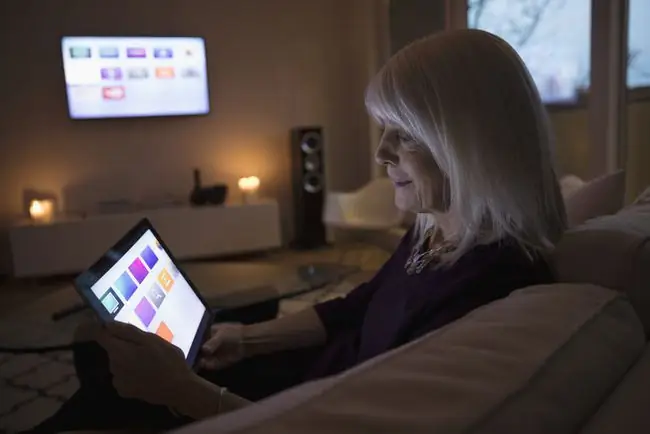
Միանալուց հետո դուք կարող եք տեսանյութեր հեռարձակել ձեր հեռուստացույցին և նաև խաղեր խաղալ մեծ էկրանին: Որոշ խաղեր լիովին աջակցում են վիդեո արտահոսքին՝ առավելագույնի հասցնելով ձեր հեռուստացույցի գրաֆիկան՝ միաժամանակ օգտագործելով iPad-ը որպես կարգավորիչ:
Փոխարինեք ձեր GPS-ը
Եթե նախընտրում եք ավելի ցայտուն էկրան՝ հետևելու ձեր մեքենայի քայլ առ քայլ ցուցումներին, օգտագործեք ձեր iPad-ը և Apple Maps-ը՝ ձեր մեքենայի GPS-ը փոխարինելու համար: Ձեզ անհրաժեշտ կլինի բջջային կապով iPad կամ «Mobotron MS-426 մեքենայում տեղադրված պլանշետով» id=mntl-sc-block-image_1-0-6 /> alt="
Վերջին գիծ
Siri-ը՝ Apple-ի ձայնը ճանաչող ծրագրակազմը, ունի շատ հիանալի կիրառումներ, որոնք ավելացնում են iPad-ի փորձը: Մի բան, որ Siri-ն կարող է անել՝ հանդես գալ որպես անձնական օգնական: Դուք կարող եք օգտագործել այն՝ հանդիպումներ և իրադարձություններ պլանավորելու, հիշեցումներ սահմանելու կամ որպես ժամաչափ օգտագործելու համար: Siri-ն նաև օգնում է այնպիսի խնդիրներում, ինչպիսիք են հավելվածների գործարկումը, երաժշտություն նվագելը, մոտակա խանութներն ու ռեստորանները գտնելը և եղանակի կանխատեսումը:
Միացնել ստեղնաշար
Պլանշետի ամենամեծ թերությունը ֆիզիկական ստեղնաշարի բացակայությունն է: Էկրանի ստեղնաշարը վատը չէ, և դուք կարող եք հարմարեցնել iPad-ի ստեղնաշարի կարգավորումները, սակայն քչերն են այնքան արագ գրում սենսորային էկրանով, որքան կարող են իրական ստեղնաշարի վրա:

Ֆիզիկական ստեղնաշարը iPad-ին միացնելու մի քանի տարբերակ կա, որն աշխատում է անլար ստեղնաշարերի մեծ մասի հետ: Ստեղնաշարի որոշ պատյաններ կարող են ձեր iPad-ը վերածել սարքի, որն ավելի շատ նման է նոութբուքի:
Վերջին գիծ
Չնայած iPad-ը հաճախ կոչվում է մեդիա սպառման սարք, այն ունի նաև բազմաթիվ բիզնես կիրառումներ: Microsoft Word-ը հասանելի է iPad-ի համար՝ բառի մշակման համար (Microsoft 365 հաշիվով): Կարող եք նաև ներբեռնել Apple-ի տեքստի մշակման անվճար գործիքը՝ Էջեր։
Խմբագրել աղյուսակը
Ձեզ անհրաժեշտ է խմբագրել Microsoft Excel աղյուսակները: Ոչ մի խնդիր. Microsoft-ն ունի Excel-ի տարբերակ iPad-ի համար: Կարող եք նաև անվճար ներբեռնել Apple-ի համարժեքը՝ Numbers-ը: Numbers-ը աղյուսակների ընդունակ հավելված է: Այն նաև կարդում է ինչպես Microsoft Excel ֆայլերը, այնպես էլ ստորակետերով սահմանազատված ֆայլերը՝ հեշտացնելով տվյալների փոխանցումը տարբեր աղյուսակային ծրագրերից:
Ստեղծել ներկայացում
Apple-ի գրասենյակային փաթեթը կլորացնում է Keynote-ը՝ iPad-ի համար նրանց անվճար ներկայացման ծրագրային լուծումը: Keynote-ը լիովին ի վիճակի է ինչպես ստեղծել, այնպես էլ ցուցադրել հիանալի ներկայացումներ:
Microsoft PowerPoint-ը հասանելի է նաև, եթե ձեզ ավելի առաջադեմ ներկայացման ծրագրային ապահովում է անհրաժեշտ: Եվ երբ այս լուծումները համատեղում եք iPad-ը HDTV-ին կամ պրոյեկտորին միացնելու հնարավորության հետ, դուք ստանում եք գերազանց ներկայացման լուծում:
Վերջին գիծ
Ի՞նչ օգուտ է տալիս փաստաթղթեր, աղյուսակներ և ներկայացումներ ստեղծելը, եթե չես կարողանում դրանք տպել: AirPrint-ը թույլ է տալիս iPad-ին անլար աշխատել մի շարք տպիչների հետ, ներառյալ Lexmark, HP, Epson, Canon և Brother տպիչներ: Դուք կարող եք մուտք գործել տպման հնարավորություն շատ հավելվածներում:
Ընդունել վարկային քարտեր
Հանրաճանաչ բիզնես գործառույթներից մեկը, որը կարող է կատարել iPad-ը, դա դրամարկղի դեր կատարելն է և վարկային քարտերի ընդունումը: Ընտրեք և ներբեռնեք ձեր նախընտրած վարկային քարտի հավելվածը և օգտագործեք ուղեկից ընթերցողը՝ վճարումները գրանցելու համար:

Միացրեք ձեր կիթառը
IK Multimedia-ն iPad-ի վաղ ընդունողն էր երաժշտական արդյունաբերության մեջ՝ ստեղծելով iRig կիթառի միջերեսը, որը թույլ է տալիս կիթառներին միանալ iPad-ին: Օգտագործելով AmpliTube հավելվածը՝ iRig-ը կարող է ձեր iPad-ը վերածել բազմաֆֆեկտներով պրոցեսորի: Եվ չնայած այն կարող է պատրաստ չլինել համերգին, այն մարզվելու հիանալի միջոց է, երբ դուք հեշտությամբ չեք կարող մուտք գործել ձեր ամբողջ սարքավորումը:
Ավելացրե՛ք թերթերի ընթերցիչ, և դուք կունենաք ձեր սիրած երգերը նվագելու ավելի հեշտ միջոց:
Ստեղծել երաժշտություն
MIDI ազդանշաններ ընդունելու ունակությամբ երաժշտական արդյունաբերությունը iPad-ը նոր մակարդակի է հասցրել մի քանի հետաքրքիր հավելվածներով և աքսեսուարներով: iPad-ն այժմ սովորական է NAMM-ում՝ ամենամյա երաժշտական փառատոնում, որտեղ երաժշտական արդյունաբերությունը ցուցադրում է նորագույն գաջեթներն ու սարքերը: Երաժշտական աշխատանքային կայանների համար հազվադեպ չէ iPad-ի ուղեկից հավելված:
Կցեք MIDI ստեղնաշար և օգտագործեք պլանշետը երաժշտություն ստեղծելու համար կամ օգտագործեք iPad ստեղնաշարը դաշնամուր նվագելու համար:

Վերջին գիծ
Եկեք չմոռանանք երաժշտություն ձայնագրելու iPad-ի կարողությունը: Apple Garage Band-ը թույլ է տալիս ձայնագրել և շահարկել բազմաթիվ հետքեր: Խոսափողն iPad-ին կցելու ունակության հետ մեկտեղ դուք կարող եք հեշտությամբ օգտագործել պլանշետը որպես բազմաշերտ ձայնագրիչ կամ որպես պրակտիկայի հավելում:
Օգտագործել որպես լրացուցիչ մոնիտոր
Հավելվածները, ինչպիսիք են AirDisplay-ը և DuetDisplay-ը, ձեր iPad-ը վերածում են երկրորդ մոնիտորի՝ ձեր համակարգչի կամ Mac-ի համար: Mac OS Catalina (10.15) և iPad մոդելները Sidecar գործառույթով հեշտացնում են iPad-ի օգտագործումը որպես երկրորդ էկրան: Ակտիվացրեք գործառույթը System Preferences-ից ձեր Mac-ում:
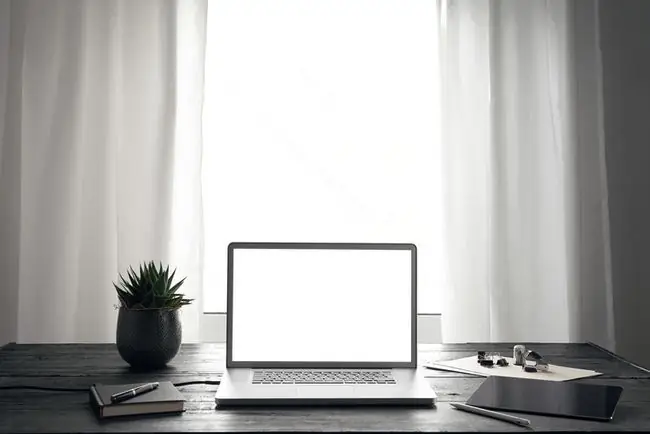
Վերջին գիծ
Ցանկանու՞մ եք անել ավելին, քան օգտագործել ձեր iPad-ը որպես լրացուցիչ մոնիտոր: Դուք կարող եք դա անել ևս մեկ քայլ և հեռակառավարել ձեր համակարգիչը ձեր iPad-ով: Հավելվածները, ինչպիսիք են GoToMyPC-ն, iTeleport-ը և Remote Desktop-ը, թույլ են տալիս վեր հանել ձեր համակարգչի աշխատասեղանը և կառավարել այն ձեր iPad-ի էկրանի միջոցով:
Դարձրե՛ք այն երեխաների համար հարմար
Պլանավորում եք iPad-ն օգտագործել որպես ընտանեկան սարք: Միացրեք iPad-ի ծնողական հսկողությունը և կիրառեք սահմանափակումներ հավելվածների, երաժշտության և ֆիլմերի ներբեռնման տեսակի վրա: Կարող եք նաև ամբողջությամբ հեռացնել ներծրագրային գնումները կամ հավելվածների խանութը և սահմանափակել մուտքն այնպիսի հավելվածներ, ինչպիսին է Safari-ն:
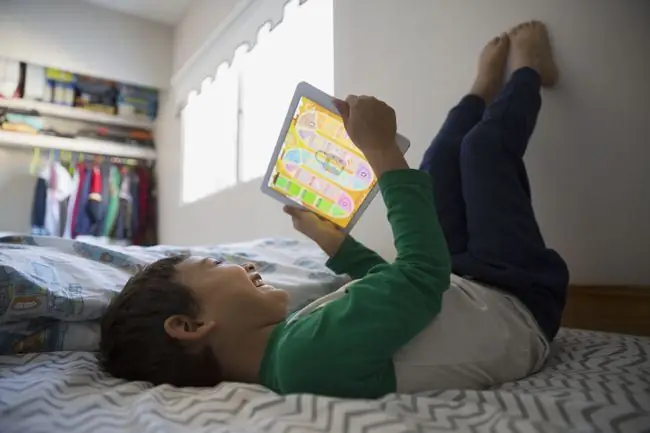
Վերջին գիծ
Եթե կարոտում եք coin-op արկադային խաղերի օրերը, ինչպիսիք են Asteroids-ը և Pac-Man-ը, հաշվի առեք աքսեսուարներ, որոնք ձեր iPad-ը վերածում են արկադային խաղի: ION iCade-ի նման հարմարանքները ներառում են խաղային պահարան՝ լի ջոյստիկներով և կոճակներով:
Փաստաթղթերի սկան
Հեշտ է iPad-ը սկաների վերածել օգտակար սկաների հավելվածի միջոցով: Սկաների հավելվածների մեծամասնությունը ծանրաբեռնում է ձեզ համար, ներառյալ ավտոմատ կենտրոնացումը և ուղղում փաստաթուղթը, որպեսզի այն երևա այնպես, ինչպես դա կհայտնվեր ավանդական սկաների միջոցով:
Վիրտուալ Touchpad
iPad-ի սենսորային էկրանը սովորաբար կատարում է մկնիկի աշխատանքը, սակայն, երբ ձեզ անհրաժեշտ է լավ կառավարում, օրինակ՝ կուրսորը բառի պրոցեսորի որոշակի տառի վրա տեղափոխելը, օգտագործեք iPad-ի վիրտուալ սենսորային վահանակը:






